PPT自定义正文与标题不同字体的方法图解教程,对于很多朋友来说,在PPT中一键设置字体的方法非常方便实用,可以帮助我们节省更多制作PPT的时间。不过,有些朋友在使用自定义PPT字体的一键功能时也遇到了问题。有一些问题,就是我们完成字体定制后,会发现正文和标题的字体是一样的。这是一些注重细节的朋友希望解决的问题。其实,处理这种情况的方法很简单。我们只需在自定义字体页面中找到标题和文字字体相同的选项并取消勾选即可。有的朋友可能不知道具体的操作方法。接下来给大家分享一下如何为WPS PPT正文和标题自定义不同的字体。
方法步骤1、第一步,编辑完PPT后,我们在工具栏中找到设计选项并打开,然后在子工具栏中找到统一字体选项。

2、第二步,点击打开统一字体选项,然后选择自定义,点击创建自定义字体。
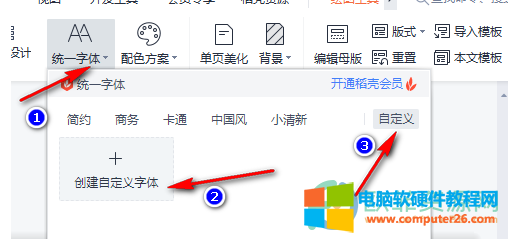
3、第三步,我们首先在自定义字体页面填写名称,然后取消勾选标题和正文相同字体的选项,然后分别为标题和正文选择中文字体和西班牙字体,最后单击“保存并应用”。能
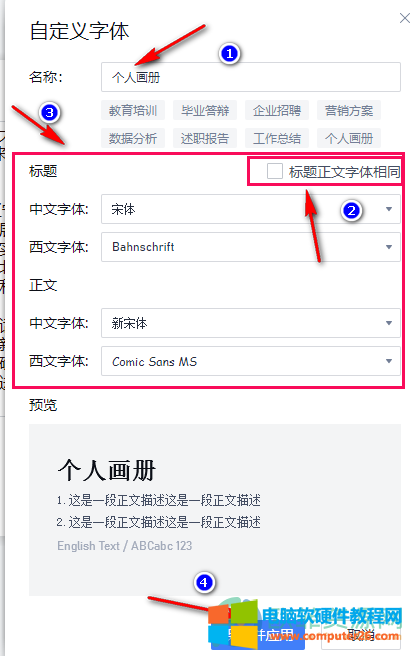
以上就是小编总结的如何为WPS PPT的文字和标题自定义不同的字体。我们现在点击PPT中的“设计”,选择统一字体,然后点击“自定义”即可创建自定义字体。在“创建自定义字体”页面中,更改标题,取消选中相同文本字体的选项,然后分别为标题和文本选择中文字体和西班牙字体,最后单击“保存并应用”。如果你有兴趣,就去尝试一下吧。
PPT自定义正文与标题不同字体的方法图解教程,以上就是本文为您收集整理的PPT自定义正文与标题不同字体的方法图解教程最新内容,希望能帮到您!更多相关内容欢迎关注。








